Top 8 způsobů, jak zálohovat zprávy WhatsApp, každý by měl vědět
WhatsApp, který používá více než 1.5 miliardy lidí na celém světě, je jednou z nejpopulárnějších aplikací pro zasílání zpráv a sociálních sítí. V současné době ji vlastní Facebook a přichází se spoustou pokročilých možností. Pokud používáte WhatsApp pravidelně, pak může obsahovat vaše důležitá data (mediální soubory a chaty). Abyste se ujistili, že vaše data zůstanou v bezpečí, měli byste pravidelně provádět zálohu WhatsApp.
V ideálním případě existuje mnoho způsobů, jak zálohovat WhatsApp. Můžete si udělat zálohu na místním zařízení, do cloudu nebo si dokonce můžete poslat e-mail pro sebe pro účely zálohování. Tato odborná příručka vás naučí, jak zálohovat WhatsApp zprávy do PC, iCloud, Disk Google a další zdroje krok za krokem.
Část 1: Řešení zálohování WhatsApp pro uživatele iOS
Pokud na svém iPhone používáte WhatsApp, můžete jednoduše zálohovat zprávy WhatsApp tak, jak chcete. To vám může pomoci zachovat druhou kopii vašich dat. V této části představíme 4 způsoby zálohování chatů iPhone WhatsApp, jsou to:
1.1. Doporučení: Zálohujte zprávy WhatsApp pomocí nástroje DrFoneTool – WhatsApp Transfer
Pokud hledáte jedno kliknutí a bezproblémové řešení pro zálohování WhatsApp pro iPhone a zálohování WhatsApp pro Android, pak dejte DrFoneTool – WhatsApp Transfer pokus. Jako součást sady nástrojů DrFoneTool poskytuje uživatelsky přívětivé a extrémně spolehlivé řešení. Můžete si udělat zálohu dat WhatsApp na svém počítači a také je přímo přenést do jiných mobilních zařízení jedním kliknutím. Aplikace je dostupná pro Mac i Windows. Zde jsou některé z jeho hlavních funkcí:

DrFoneTool – WhatsApp Transfer
Zálohování a obnovení chatů WhatsApp na iOS se stává flexibilní.
- Povolit zobrazení náhledu a obnovení dat sociálních aplikací ze zálohy do zařízení.
- Exportujte zálohovaná data sociálních aplikací do počítače a jakýchkoli mobilních zařízení.
- Podpora zálohování sociálních aplikací na zařízeních iOS, jako je WhatsApp, LINE, Kik, Viber.
- Při obnově nedochází ke ztrátě dat na zařízeních.
Chcete-li zálohovat chaty iPhone/iPad WhatsApp do počítače, postupujte takto:
- Chcete-li začít, spusťte ve svém systému sadu nástrojů DrFoneTool. Na uvítací obrazovce klikněte na možnost „WhatsApp Transfer“.

S DrFoneTool můžeme snadno zálohovat a obnovovat chaty iPhone/iPad WhatsApp. - Nyní připojte svůj iPhone k systému. Aplikace to automaticky zjistí. Na levém panelu vyberte možnost „WhatsApp“. To bude představovat řadu funkcí. Pokračujte kliknutím na „Zálohovat zprávy WhatsApp“.

DrFoneTool podporuje zálohování chatů WhatsApp pro iPhone a přenáší chaty WhatsApp do jiného telefonu iPhone/Android. - Proces zálohování je zahájen automaticky. Jednoduše chvíli počkejte a nechte své zařízení připojit k systému.

- Jakmile bude zálohování dokončeno, budete upozorněni. Chcete-li zálohu zobrazit, klikněte na tlačítko „Zobrazit“.
A je to! Jediným kliknutím můžete zálohovat chaty a přílohy WhatsApp do počítače. Později jej můžete přesunout na jakékoli jiné místo nebo jej také obnovit do cílového zařízení.
1.2 Zálohujte zprávy WhatsApp a obnovte je pomocí iCloud
Dalším řešením zálohování chatu WhatsApp na iPhone je použití iCloud. Vzhledem k tomu, že iCloud je nativní funkcí zařízení iOS, můžete konverzace WhatsApp zálohovat bez použití jakéhokoli nástroje třetí strany. Apple však na iCloud poskytuje pouze 5 GB volného místa. Pokud tedy máte hodně dat, možná budete muset koupit více místa na iCloudu. Kromě toho je tento způsob omezen pouze na zálohování dat na vašem iPhone. Pokud chcete obnovit zálohovaná data, která je téměř nemožné načíst do jiných telefonů ve srovnání s DrFoneTool.
Také proces povolení Záloha iCloud pro WhatsApp se může lišit od jednoho zařízení iOS k druhému. Kromě toho byste museli vynaložit velké úsilí na přenos dat WhatsApp z iCloud do počítače. Můžete však použít nástroj třetí strany, jako je DrFoneTool – Záchrana dat (iOS) extrahovat zprávy WhatsApp z iCloud do vašeho počítače.
- Chcete-li zálohovat WhatsApp na iCloud, spusťte WhatsApp na svém iPhone.
- Teď jděte do toho Nastavení > Nastavení chatu > Záloha chatu. V některých verzích musíte přejít do Nastavení > Zálohovat.
- Klepněte na „Zálohujte nyní‘ knoflík. Zde můžete také naplánovat frekvenci zálohování. Tím se zálohují vaše chaty WhatsApp na iCloud.

Otevřete WhatsApp, přejděte do Nastavení > Chaty > Záloha chatu > Zálohovat nyní a zálohujte chaty WhatsApp. - Chcete-li obnovit chaty Whatsapp, spusťte WhatsApp na cílovém zařízení. Chcete-li obnovit chaty, musíte si nastavit účet WhatsApp. Pokud již WhatsApp používáte, odinstalujte jej a stáhněte si jej znovu.
- Během nastavování je třeba zadat své číslo pro ověření.
- WhatsApp automaticky nabídne možnost obnovení předchozí zálohy. Klepněte na „Obnovit historii chatu‘Nebo’Obnovit Zálohu‘Možnost.
- Chvíli počkejte, než telefon obnoví zálohu. Ujistěte se, že je připojen ke stabilnímu internetovému připojení a je propojen se stejným účtem iCloud. Nastavte účet WhatsApp a obnovte historii chatu ze staré zálohy iCloud.
1.3 Zálohujte chaty WhatsApp s iTunes
Pokud již nějakou dobu používáte iPhone, můžete si být vědomi také iTunes. Vyvinutý společností Apple nám pomáhá spravovat a zálohovat data iPhone. Pro mnoho uživatelů je však obtížné používat iTunes, protože to může být trochu komplikované. I když můžete zálohovat data WhatsApp pomocí iTunes zdarma, přichází s úlovkem.
Na rozdíl od DrFoneTool – WhatsApp Transfer neexistuje žádné řešení, jak pouze zálohovat data WhatsApp. Musíte si udělat kompletní zálohu telefonu, která by zahrnovala i data WhatsApp.
- Chcete-li provést zálohu iPhone WhatsApp, spusťte v počítači aktualizovanou verzi iTunes a připojte k ní telefon.
- V části zařízení vyberte svůj iPhone a přejděte na jeho kartu Souhrn.
- V části Zálohy klikněte na tlačítko „Zálohovat nyní“. Ujistěte se, že jste vybrali „Tento počítač“ pro zálohování dat na místním systému místo na iCloud.
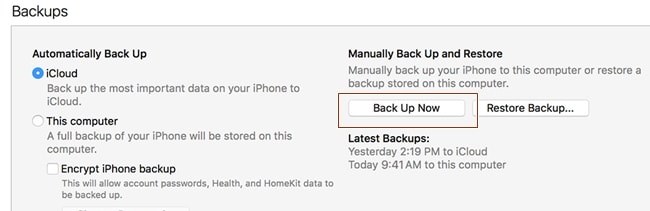
Tím zahájíte proces zálohování a uložíte data WhatsApp do místního systému. I když vaše data WhatsApp by byla součástí záložního souboru a k jejich obnovení byste potřebovali extraktor záloh iTunes. Na obnovit data WhatsApp ze zálohy iTunes, můžete použít i DrFoneTool – Data Recovery (iOS).
1.4 Pošlete své chaty WhatsApp e-mailem pro zálohování
Pokud si jednoduše přejete zálohovat určité chaty na WhatsApp, můžete toto řešení použít také. Dobrá věc je, že se jedná o bezplatné řešení, což je nativní funkce WhatsApp. Můžete e-mailovat jednotlivé konverzace i skupinové chaty.
Nejen iPhone, tuto techniku můžete implementovat také na zařízení Android. Jediným problémem je, že můžete připojit omezené soubory médií. Je to proto, že většina e-mailových služeb má omezení na maximální velikost přílohy.
- Nejprve spusťte WhatsApp na svém iPhone a vyberte chat, který chcete uložit.
- Přejetím doleva zobrazíte jeho možnosti. Klepněte na „Více“ a vyberte „E-mailový chat“. V některých verzích je uveden jako „E-mailové konverzace“.
- Budete dotázáni, zda chcete do zálohy připojit médium nebo ne. Klepněte na požadovanou možnost.
- Nakonec stačí zadat e-mailové ID (nejlépe vaše) a odeslat e-mail.

Jak můžete vidět, je to docela únavný proces zálohování chatu WhatsApp. Také musíte jednotlivě vybrat každý chat, který chcete uložit, což může zabrat spoustu času.
Část 2: Zálohovací řešení WhatsApp pro uživatele Androidu
Poté, co jsme se naučili různé způsoby provádění zálohování WhatsApp pro iPhone, pojďme se seznámit s 3 možnostmi zálohování WhatsApp na Androidu.
2.1 Jedním kliknutím zálohujte WhatsApp z Androidu do PC
Možná zjistíte, že tradiční způsoby zálohování zpráv Android WhatsApp jsou spojeny s některými vadami. Například trvalé zálohování není možné, protože Disk Google smaže zálohy WhatsApp, které nebyly aktualizovány více než rok. Ještě horší je, že šifrovací algoritmy WhatsApp se nevztahují na zálohy na Disku Google, což může přinést bezpečnostní rizika.
Je tedy čas prozkoumat některá řešení pro zálohování WhatsApp z Androidu do PC pro trvalé a bezpečné úložiště.
Provedením následujících kroků zálohujte zprávy a média WhatsApp pro Android, což vyžaduje nástroj s názvem DrFoneTool – WhatsApp Transfer:
- Po stažení nainstalujte DrFoneTool. Poté jej otevřete a najděte zobrazené hlavní okno.
- Vyberte mimo jiné „Přenos WhatsApp“ a v dalším okně vyberte „WhatsApp“.

- Připojte svůj Android k počítači. Po jeho rozpoznání klikněte na tlačítko „Zálohovat zprávy WhatsApp“.

- Zprávy Android WhatsApp jsou pak rychle zálohovány. Nyní můžete najít záložní záznam v seznamu.
2.2 Exportujte chaty Android WhatsApp do počítače pro zálohování
Uživatelé Androidu mohou vyzkoušet DrFoneTool – Záchrana dat (Android) zálohovat zprávy a přílohy WhatsApp bez problémů. Je součástí sady nástrojů DrFoneTool, která se převážně používá k obnovení ztracených a smazaných dat na zařízení Android. Kromě toho můžete v telefonu vyhledat všechna existující data. Nástroj vám proto může pomoci zálohovat stávající i smazaná data WhatsApp.
3,839,410 lidé si to stáhli
Je k dispozici pro Mac a Windows PC a nabízí uživatelsky přívětivé řešení. Protože je kompatibilní s každým předním zařízením Android, nebudete mít s jeho používáním žádné problémy. Kromě toho můžete tento nástroj použít k obnovení smazaného WhatsApp na zařízení Android. To vám může pomoci překonat neočekávanou ztrátu dat. Chcete-li se dozvědět, jak zálohovat zprávy WhatsApp do počítače ze zařízení Android, postupujte takto:
- Spusťte na svém systému sadu nástrojů DrFoneTool a vyberte modul „Obnova dat“. Také připojte své zařízení k systému a nechte jej automaticky detekovat aplikací.
- Na levém panelu vyberte možnost „Obnovit data telefonu“. Zde můžete vybrat typ dat, která chcete obnovit. Před kliknutím na tlačítko „Další“ se ujistěte, že je vybrána možnost „Zprávy a přílohy WhatsApp“.

Exportujte chaty a přílohy WhatsApp do počítače pro zálohování. - Nyní si můžete vybrat, zda chcete skenovat všechna data nebo pouze smazaný obsah.
- Aplikace začne skenovat vaše zařízení. Chvíli počkejte, než bude proces dokončen. Ujistěte se, že vaše zařízení zůstane připojeno k systému, dokud nebude proces dokončen.

- Po dokončení skenování se všechna obnovená data zobrazí v různých kategoriích. Přejděte na levý panel a vyberte svá data WhatsApp.
- Zde můžete získat náhled všech extrahovaných dat WhatsApp. Vyberte zprávy a přílohy, které chcete uložit, a klikněte na tlačítko „Obnovit do počítače“.

Vybraná data se uloží do vašeho počítače. Později k němu budete mít přístup nebo jej jednoduše přesunete na jakékoli jiné zařízení.
2.3 Zálohování a obnovení WhatsApp na Androidu pomocí Disku Google
Pokud máte zařízení Android, můžete také zálohovat WhatsApp na Disk Google. Tímto způsobem můžete zálohu uložit do cloudu a bez větších problémů ji obnovit na jakémkoli zařízení. Může však uložit pouze nedávnou zálohu WhatsApp. Nejnovější záložní soubor automaticky nahradí existující soubor. Chcete-li zálohovat a obnovit chaty WhatsApp pomocí Disku Google, postupujte takto:
- Pro začátek spusťte WhatsApp a přejděte do jeho Nastavení > Chat > Záloha chatu.
- Zde můžete klepnout na „ZÁLOHOVAT“ a provést okamžitou zálohu vašich chatů WhatsApp.
- Dále můžete nastavit frekvenci pro automatické zálohování a upravit i další nastavení. Záloha WhatsApp na Disk Google je hotová.

V Nastavení WhatsApp klepněte na Zálohování chatů a chatů a poté klepněte na ZÁLOHOVAT. - Chcete-li se dozvědět, jak obnovit zálohu WhatsApp z Disku Google, musíte si nastavit účet WhatsApp. Pokud používáte stejné zařízení, odinstalujte jej a znovu jej nainstalujte.
- Při nastavování vašeho účtu WhatsApp zařízení automaticky rozpozná předchozí zálohu Disku Google a nabídne možnost ji obnovit.
- Klepněte na tlačítko „OBNOVIT“ a chvíli počkejte, než se vaše data načtou.
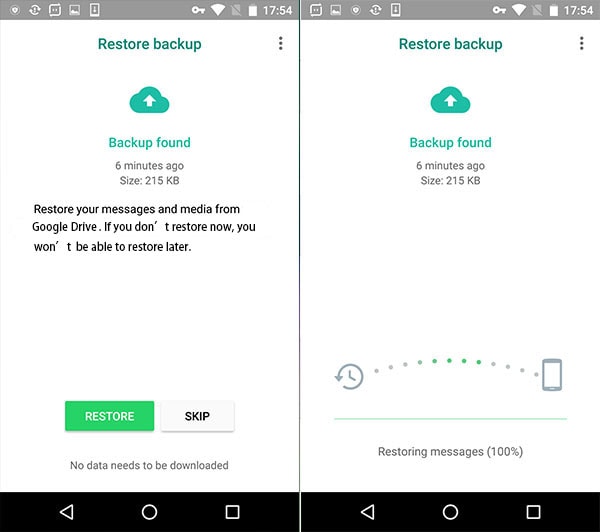
Netřeba dodávat, že to bude fungovat pouze v případě, že se pro proces zálohování a obnovy použije stejný účet Google.
2.4 Automatické zálohování chatů WhatsApp pomocí místních záloh
Kromě Disku Google máte také přístup k záloze chatu WhatsApp na místním úložišti. Vzhledem k tomu, že WhatsApp každý den automaticky zálohuje data na místním úložišti, můžete k nim přistupovat bez větších problémů. Obvykle je záloha WhatsApp zachována v telefonu do 7 dnů. Kdykoli zálohujete své chaty na Disk Google, automaticky se také uloží do místního úložiště.
- Chcete-li získat přístup k záložnímu souboru, spusťte v telefonu správce souborů/průzkumník.
- Přejděte na interní úložiště > WhatsApp > Databáze nebo SD karta > Databáze WhatsApp (podle toho, kam jste zálohu uložili). Zde máte přístup k záložnímu souboru.
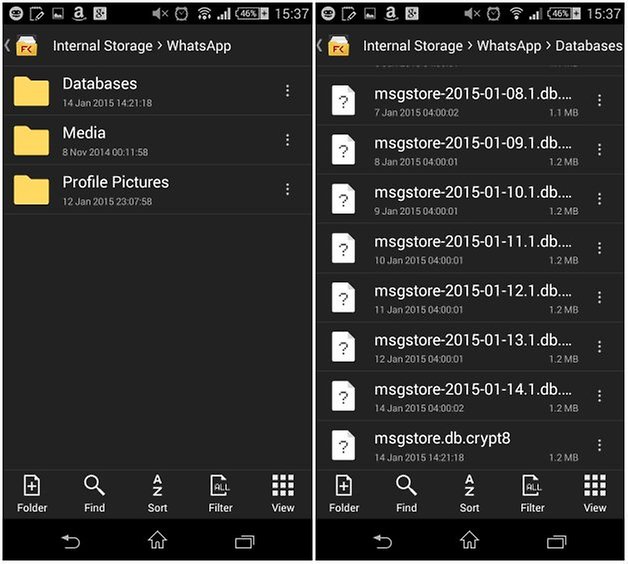
- Soubor můžete také zkopírovat a vložit na jakékoli jiné zařízení.
- Budete muset přejmenovat záložní soubor a odstranit z něj část data. To znamená, že „msgstore-YYYY-MM-DD.1.db.crypt12“ by měl být přejmenován na „msgstore.db.crypt12“.
- Znovu nainstalujte WhatsApp a zahajte proces nastavení. Záložní soubor bude automaticky detekován. Jednoduše klepněte na tlačítko „Obnovit“, abyste získali svá data zpět.
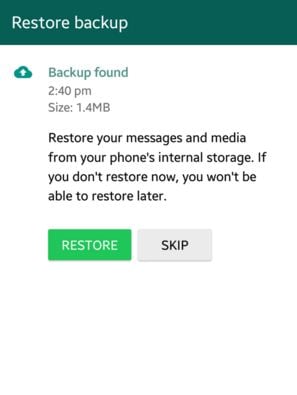
Část 3: Zálohujte zprávy WhatsApp a obnovte je do nového telefonu
Podle výše uvedených návrhů byste jistě mohli zálohovat chaty a přílohy WhatsApp různými způsoby. Pokud se však přesouváte z jednoho zařízení do druhého, musíte provést některá další opatření obnovit zálohu WhatsApp. Například proces přenosu dat WhatsApp z iPhone do Androidu může být trochu únavný. Jednoduše si přečtěte tyto související příspěvky, abyste si usnadnili práci:
Závěrečná slova
Nyní, když znáte 7 různých způsobů, jak zálohovat WhatsApp, můžete snadno splnit své požadavky. Chcete-li mít bezproblémový zážitek, můžete jednoduše vyzkoušet sadu nástrojů DrFoneTool. Kromě toho můžete tento příspěvek sdílet se svými přáteli a rodinou, abyste je naučili zálohovat zprávy WhatsApp na PC, iCloud, Disk Google a další.
poslední články

